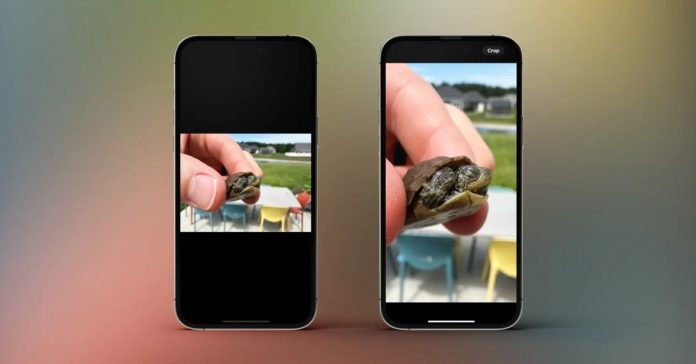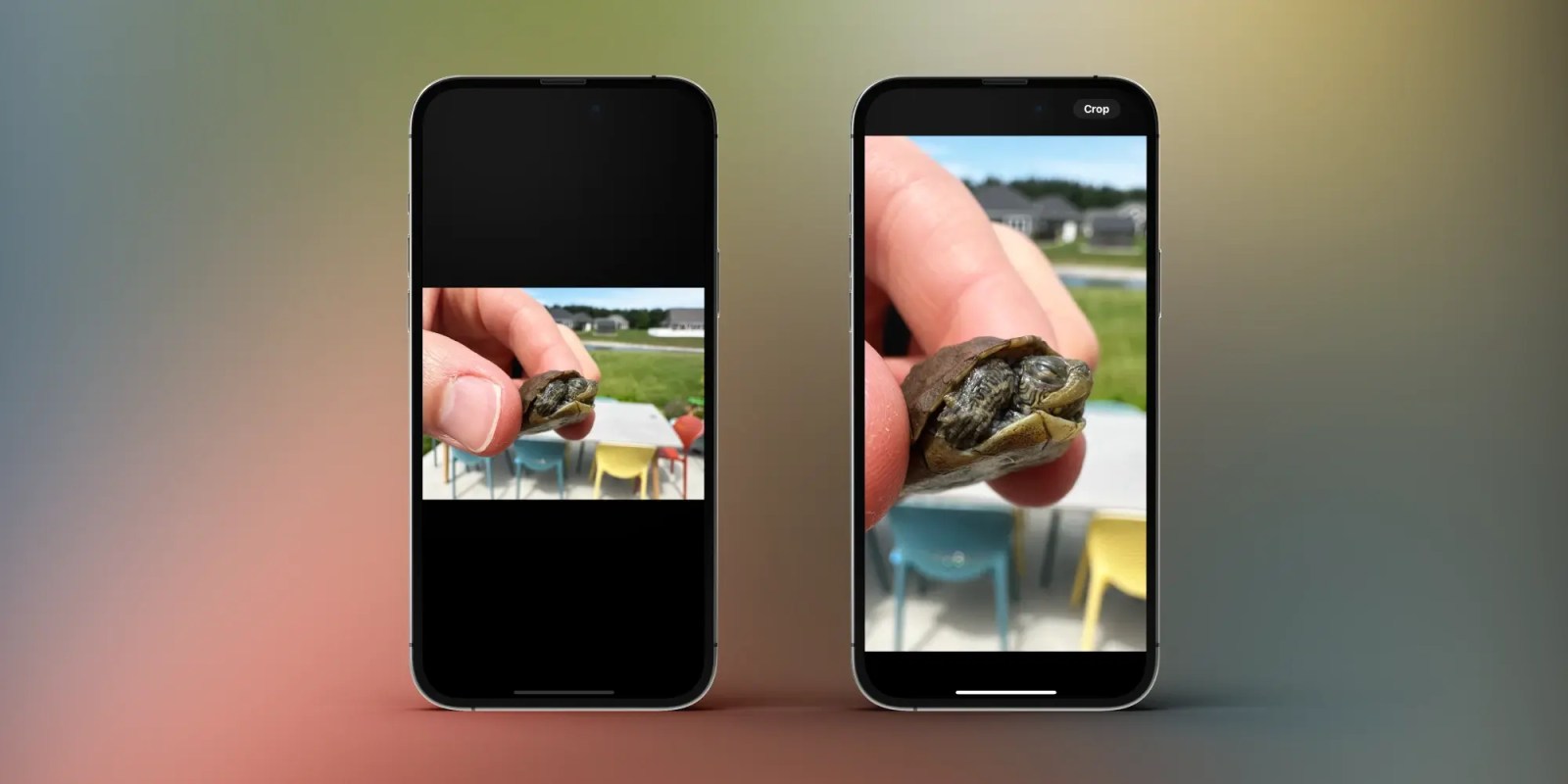
Au-delà des nouvelles fonctionnalités intéressantes d’iOS 17, il existe un certain nombre de mises à niveau petites mais très pratiques. L’un d’eux est un recadrage rapide sur l’application iPhone Photos. Voici comment cela fonctionne.
Il existe une gamme de fonctionnalités plus flashy avec iOS 17, comme le mode d’affichage intelligent StandBy, des autocollants dans les messages, des affiches de contact, etc.
Mais iOS 17 offre des mises à niveau fonctionnelles telles que la possibilité de supprimer automatiquement les codes de vérification de l’iPhone après leur utilisation et de les recadrer rapidement. iPhone sont des changements très bienvenus qui seront utiles chaque jour à de nombreux utilisateurs.
Comment utiliser le recadrage rapide sur l’application iPhone Photos sous iOS 17
- Sur iPhone (sous iOS 17), ouvrez le Photos application
- Trouvez une photo que vous souhaitez recadrer et visualisez-la
- Faites un geste d’agrandissement avec deux doigts sur la photo
- Appuyez sur le bouton Recadrer dans le coin supérieur droit (ou appuyez longuement sur le bouton Recadrer pour changer le rapport hauteur/largeur puis appuyez à nouveau sur Recadrer)
- Si vous aimez le rendu (y compris le nouveau rapport hauteur/largeur), appuyez sur Faitsinon vous pouvez modifier davantage votre recadrage
Voici à quoi ressemble l’utilisation du recadrage rapide sur les photos iPhone dans iOS 17 :
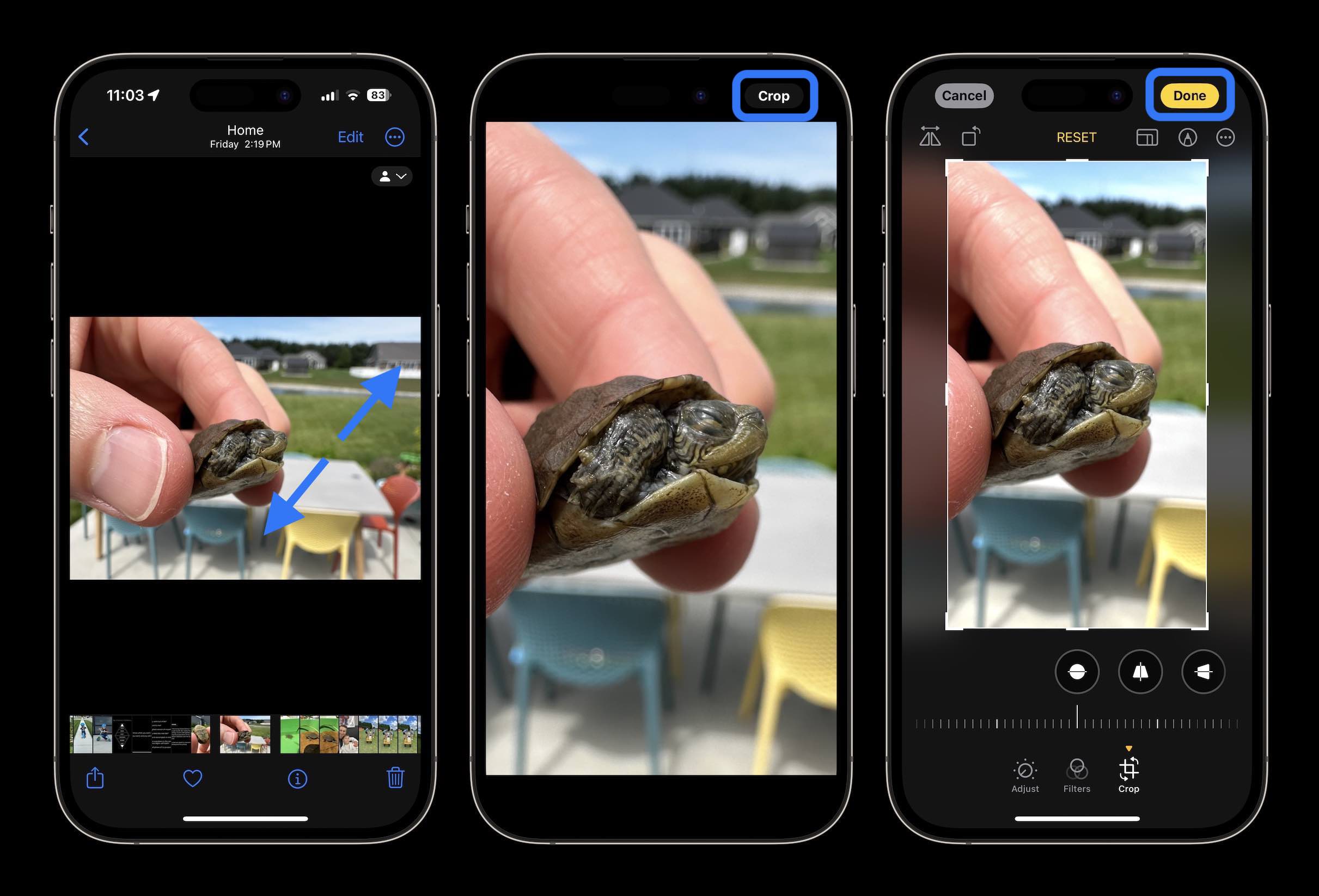
- Après avoir zoomé sur une photo dans iOS 17, le nouveau bouton Recadrer apparaîtra dans le coin supérieur droit pendant environ quatre secondes, puis disparaîtra.
- Gardez à l’esprit que si vous zoomez sur une photo et choisissez de recadrer, elle conservera le rapport hauteur/largeur que vous avez à l’écran.
- Si vous souhaitez conserver le format d’image recadré plus proche de l’original, vous devrez ajuster le cadre du recadrage avant d’appuyer sur le bouton Terminé.
- Ou vous pouvez appuyer longuement sur le bouton Recadrer pour modifier le rapport hauteur/largeur, puis appuyer à nouveau sur Recadrer.

L’option de recadrage rapide de Photos semble-t-elle être une fonctionnalité que vous utiliserez souvent ? Partagez vos réflexions dans les commentaires 😁.
Plus de tutoriels 9to5Mac :
FTC : Nous utilisons des liens d’affiliation automatique générateurs de revenus. Plus.